Kako to popraviti kada Android File Transfer ne radi na Macu
Google je razvio besplatnu Prijenos datoteka za Android aplikaciju koja će vam pomoći prebaciti datoteke sa svog Android telefona na drugi uređaj, uključujući vaš Mac.
Taj proces ponekad može biti izbirljiv, pa evo kako ga popraviti ako Android File Transfer za Mac ne radi ispravno.
Uobičajeni uzroci problema s prijenosom datoteka na Androidu
Često kada imate problema s Android Prijenosom datoteka, to je zato što telefon nije u ispravnom načinu za prijenos datoteka. Ostali uzroci uključuju loše ili loše kabele USB priključci. Ponekad softver treće strane može ometati pravilan rad Android aplikacije File Transfer. Ponekad računalo koje ne koristi najnoviji softver može imati problema.
Što učiniti kada Android prijenos datoteka ne radi
Postoji nekoliko koraka za rješavanje problema kojima možete pokušati riješiti ovaj problem. Većinu vremena, nakon što isprobate korak, bit će potrebno ponovno pokrenuti aplikaciju Android File Transfer. Da biste to učinili, zatvorite aplikaciju ili poruku o pogrešci, a zatim kliknite Prijave > Prijenos datoteka za Android.
Evo koraka koje možete isprobati po redoslijedu najvjerojatnijeg uspjeha.
-
Stavite telefon u način rada za prijenos datoteka. Većinu vremena, kada se Android File Transfer ne uspije povezati, to je zato što telefon nije postavljen za ispravan prijenos podataka. Kada je Android telefon priključen na USB priključak, većina telefona se prema zadanim postavkama samo puni. To bez obzira na to na koji je USB priključak telefon priključen, bilo da se radi o USB portu računala ili zidnom punjaču.
Proces je sličan na većini Android telefona, ali kao i uvijek, možda ćete morati slijediti malo drugačiji put. Prijeđite prstom prema dolje po zaslonu obavijesti i dodirnite Android sustav - Punjenje ovog uređaja putem USB-a > Dodirnite za više opcija > Prijenos datoteka/Android Auto.
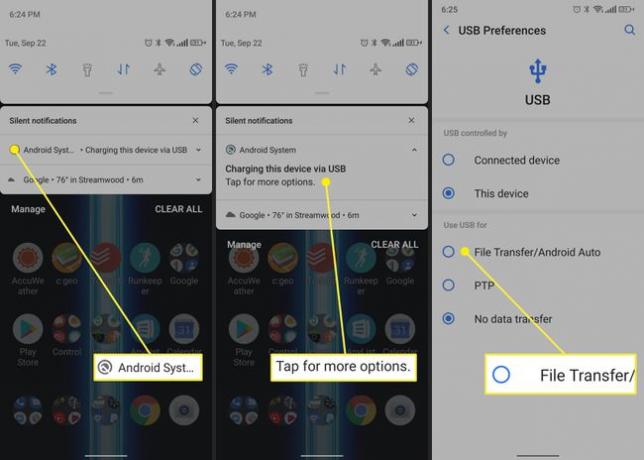
Provjerite svoj USB kabel. Često je kriv vaš USB kabel. Provjerite duljinu kabela za posjekotine, habanje ili zavoje u konektorima. Alternativno, možete isprobati drugi kabel da vidite imate li bolje rezultate.
Pokušajte s drugim USB priključkom. Ponekad, ako USB priključak ne radi sasvim kako treba, to može uzrokovati probleme s ovim postupkom. Prebacivanje na drugi priključak moglo bi vam dati bolje rezultate.
Ponovno pokrenite telefon/Mac/oba. To je klišej, ali funkcionira. Pokušajte isključiti telefon ili Mac ili oboje i ponovno ih uključiti.
Ažurirajte macOS. Ako već neko vrijeme niste ažurirali softver svog Maca, pokušajte provjeriti imate li najnovija ažuriranja operativnog sustava. Uvijek je dobro provjeriti koristite li najnoviji i najbolji softver.
Ponovno instalirajte Prijenos datoteka za Android. Uvijek je moguće da je sama aplikacija oštećena ili oštećena. U tom slučaju jednostavno povucite aplikaciju u smeće i ponovno je instalirajte s gore navedene web stranice.
Deinstaliraj Kies ili Smart Switch. Oni koji koriste starije Samsung telefone možda su prethodno instalirali Kies ili Smart Switch koji su Samsung aplikacije koje obavljaju slične zadatke poput upravljanja datotekama. Nažalost, poznato je da taj softver ometa pravilan rad Android File Transfera. Potražite ih u Prijave mapu i ako ih pronađete, povucite ih u smeće.
-
Uključite USB otklanjanje pogrešaka. USB otklanjanje pogrešaka je način rada za razvojne programere za Android koji otvara puno funkcionalnosti koje inače nisu usmjerene na potrošače. Neki telefoni mogu imati prijenos datoteka skriven iza opcija programera, pa ovo može biti dobar put za isprobavanje.
Da biste uključili USB otklanjanje pogrešaka, morate omogućiti način rada za razvojne programere koji otvara puno funkcionalnosti s kojima bi većina potrošača trebala biti oprezna. Da biste saznali više, pogledajte naš članak o Kako omogućiti način rada za razvojne programere na Androidu.
Upotrijebite drugu Android aplikaciju za prijenos datoteka. Android File Transfer nije jedina igra u gradu. Postoje i druge opcije. Aplikacije poput dr. Fone i Anydroid može se kupiti za 30-40 USD i može upravljati datotekama, fotografijama, kontaktima, sigurnosnim kopijama i još mnogo toga. Otvorite MTP je opcija otvorenog koda koju možete preuzeti s Githuba. Besplatno je, ali je više štreberska opcija za one koji se mogu nositi s povlačenjem Github repozitorija.
